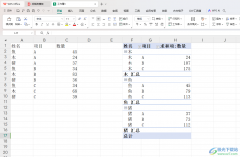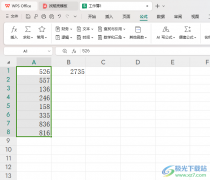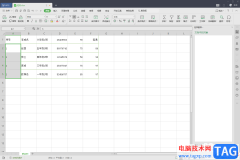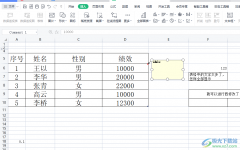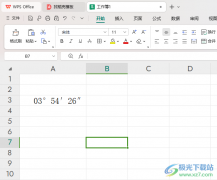wps是一款多功能办公软件,它为用户提供了文档、表格以及演示文稿等不同类型文件的编辑权利,让用户简单下载一个软件就可以完成多种文件的编辑工作,因此大部分用户都会选择wps软件来编辑文件,当用户在wps软件中编辑文档文件时,对页面一行显示的字数不是很满意,便问到wps文档怎么设置一行固定字数的问题,这个问题其实是很好解决的,用户直接进入到页面设置窗口中,在其中的文档网格选项卡中找到每行选项并输入相关的字符数即可解决问题,详细的操作过程是怎样的呢,接下来就让小编来向大家分享一下wps文档设置一行固定字数的方法教程吧,希望用户能够从中获取到有用的经验。
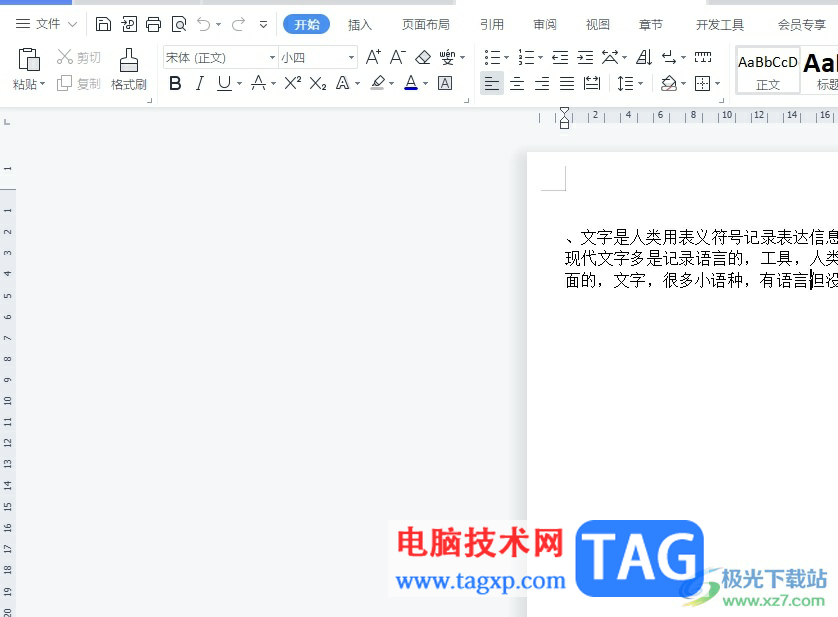
方法步骤
1.用户在电脑上打开wps软件,并来到文档文件的编辑页面上来进行设置
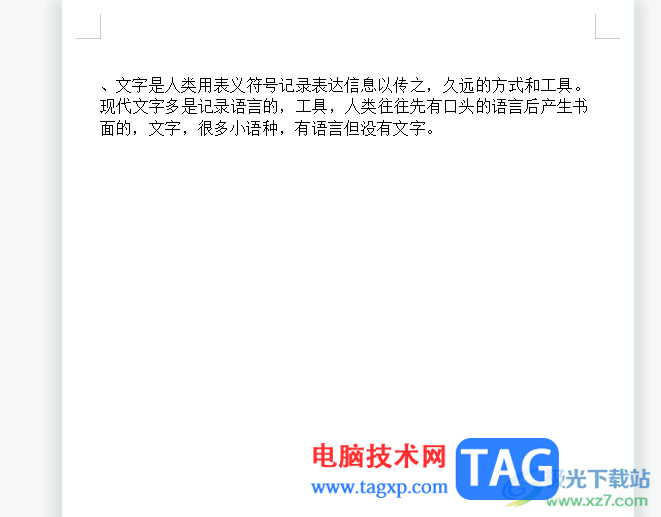
2.在页面上方的菜单栏中点击页面布局选项,将会显示出相关的选项卡,用户需要点击行号选项右下角的下拉箭头

3.进入到页面布局窗口中,用户将选项卡切换到文档网格选项卡上
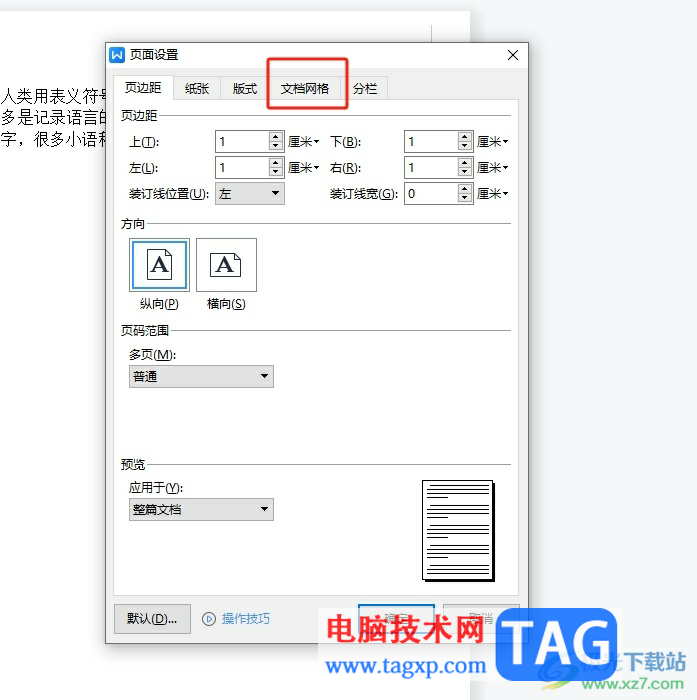
4.这时在下方展示的功能选项中,用户在网格板块中勾选指定行和字符网格选项,然后在字符板块中设置好每行显示的字数
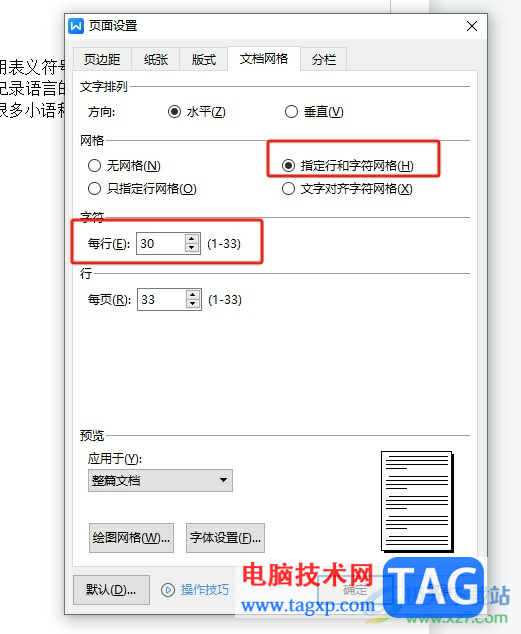
5.完成设置后,用户直接在窗口的右下角按下确定按钮即可解决问题
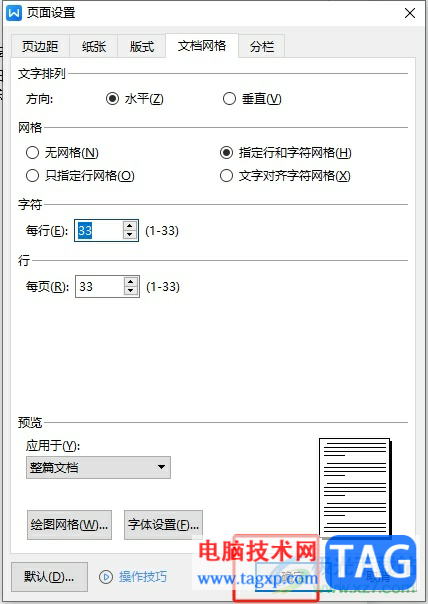
6.如图所示,用户回到编辑页面上就可以看到当前页面上每行显示的字数发生了变化
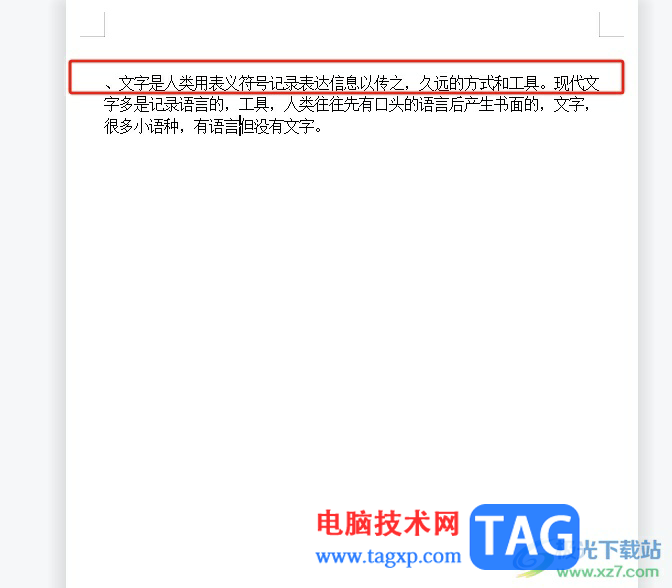
以上就是小编对用户提出问题整理出来的方法步骤,用户从中知道了大致的操作过程为点击页面布局——页面设置——文档网格——设置每行字符数这几步,方法简单易懂,因此感兴趣的用户可以跟着小编的教程操作试试看,一定可以解决好这个问题的。